三星資料遷移 (SDM) 專為三星消費者設計,用於將所有資料(例如作業系統)、已安裝的應用程式和關鍵檔案從現有的 HDD 或 SSD 傳輸到新的三星 SSD。
儘管這款三星資料遷移工具可以輕鬆快速地將硬碟複製到三星 SSD,但一些用戶報告說,他們在將資料從一個舊存儲驅動器傳輸到新的三星 850 EVO SSD、840 EVO SSD 或 840 Pro SSD 時遇到了諸如三星數據遷移卡在 99 % 10%因未知數以及三星數據遷移卡在 9 7%、10%、三星
那麼,如何解決三星資料遷移卡在99%的問題呢?背後的原因是什麼?請按照EaseUS的指南來解決此問題並快速獲得答案。
| 可行的解決方案 | 逐步故障排除 |
|---|---|
| 修復1.更換SATA電纜/端口 | 檢查SATA/USB是否連接正確。將SATA線切換到另一個主機板連接埠… 完整步驟 |
| 修復2.檢查目標磁碟空間 | 同時按下 Windows + R 鍵開啟執行對話方塊... 完整步驟 |
| 修復 3. 檢查來源和目標 SSD | 將您的三星 SSD 連接到電腦並確保它可以被檢測到... 完整步驟 |
| 修復4.關閉裝置加密 | 按下 Windows + 同時按下 I 鍵開啟「設定」... 完整步驟 |
| 修復5.更新三星資料遷移 | 在您的裝置上啟動瀏覽器,造訪前往三星官方網站... 完整步驟 |
如何修復三星資料遷移卡在 99%、0% 或 100%
本部分介紹了三星資料遷移軟體卡在 99% 的 5 種解決方案。讓我們分別探討:
方法1:更換另一根SATA電纜和SATA連接埠
有時,三星資料遷移卡在 0% 、99% 或 100% 可能是由於 SATA 連接埠或 SATA 連接埠故障造成的。在這種情況下,您可以:
▪︎ 檢查 SATA/USB 是否正確連接。
▪︎ 將 SATA 電纜切換到另一個主機板連接埠。
▪︎ 嘗試不同的 SATA 電纜或連接埠。
方法2:檢查目標磁碟空間
如果三星資料遷移仍然無法正常運作,請檢查目標三星SSD的儲存空間。當您將較大的磁碟複製到較小的SSD(例如將500GB HDD複製到250GB SSD)時,傳輸過程必然會失敗。
步驟1.同時按下Windows + R鍵開啟「執行」對話方塊。輸入diskmgmt.msc並按Enter鍵。

步驟2.它將開啟「磁碟管理」視窗。您可以查看所有硬碟的列表,並確認目標三星SSD的空間。
提示:理想情況下,您在來源磁碟上傳輸的檔案大小最多為目標磁碟總大小的 75%。
方法3:檢查來源和目標三星SSD
第三種方法是檢查舊硬碟和新固態硬碟是否正常運作。有時,壞扇區或損壞的硬碟可能會阻止您的三星磁碟完全克隆,並導致三星魔術師卡在 99% 處。
Windows 為使用者提供了內建磁碟檢查工具 CHKDSK 指令,用於檢查硬碟健康狀況。請依照以下步驟操作:
步驟 1.將您的三星 SSD 連接到電腦並確保可以偵測到它。
步驟2.同時按下Windows + R鍵開啟執行對話框,輸入cmd,同時按下Ctrl + Shift + Enter鍵,然後選擇以管理員身分執行。
步驟3.在命令提示字元視窗中,輸入輸入chkdsk /f C: (將 C 替換為 Samsung SSD 的 X)。按Enter 鍵。
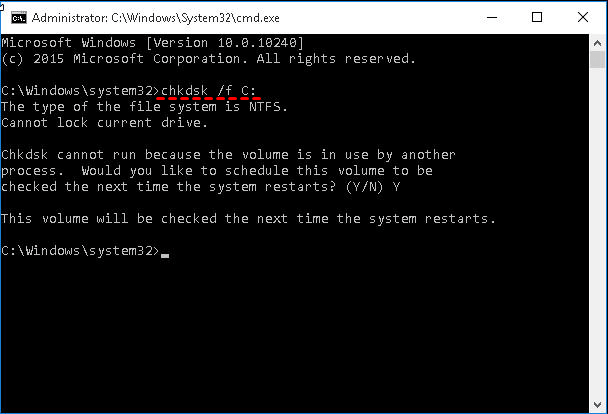
方法4:關閉裝置加密功能
三星資料遷移卡在 99% 的另一個原因可能是您加密了裝置。因此,您應該關閉裝置加密功能,以便三星驅動器克隆器完成其任務。
步驟1.同時按下Windows + I鍵開啟「設定」 。
第 2 步。導航至隱私和安全性>裝置加密。

步驟3.關閉裝置加密。

步驟4.當出現警告提示時,點選關閉。
步驟 5.重新啟動電腦以使變更生效。
方式5:將三星資料遷移更新至最新版本
此外,過時的 SDM 應用可能會導致三星軟體更新中斷。將您的三星遷移軟體更新到最新版本或許可以解決三星磁碟複製軟體卡住的問題。
步驟 1.在您的裝置上啟動瀏覽器,造訪前往三星官方網站。
步驟2.前往Samsung Magician 軟體>針對消費者儲存> Magician 軟體>針對 Windows > 按一下下載。

步驟3.等待三星資料遷移下載完成。
三星遷移軟體的最佳替代品
除了三星資料遷移卡在 99% 的問題之外,使用 SDM 時還可能遇到許多難題,例如三星魔術師無法打開、三星魔術師無法更新、三星魔術師卡在掃描驅動器資訊以及三星資料遷移無法選擇驅動器。
所有這些問題都會影響您的克隆體驗,並耗費您更多的時間和精力。為了簡化您的三星固態硬碟 (SSD) 克隆過程,並確保傳輸過程順暢無阻,請嘗試另一種快速安全的磁碟複製方法:軟體: EaseUS Disk Copy 。
EaseUS Disk Copy支援複製所有三星及其他品牌的內建固態硬碟 (SSD)、便攜式固態硬碟 (SSD)、記憶卡以及 USB 隨身碟。您可以複製硬碟、將作業系統的資料移轉到新硬碟、在不重裝 Windows 的情況下將 HDD 升級為 SSD等等。
EaseUS Disk Copy的突出之處:
- 只需 3 次簡單點擊即可支援Windows 克隆、磁碟複製和分割區克隆。
- 克隆具有空白或邏輯壞扇區的硬碟。
- 建立完整備份以便立即復原。
- 建立 Windows 磁碟的可啟動複製以將電腦還原正常。
- 與 Windows 11/10/8/7 完美相容。
請依照以下簡單步驟使用EaseUS Disk Copy複製三星 SSD。
提前通知:
- 「逐扇區複製」要求目標磁碟的大小至少等於或大於來源磁碟的大小。如果您希望將較大的硬碟複製到較小的硬碟上,請取消選取此功能。
- 目標磁碟上的所有資料都將被完全擦除,因此請小心。
步驟 1.若要開始將整個磁碟複製/複製到另一個磁碟,請在「磁碟模式」下選擇此磁碟作為來源磁碟,然後按一下「下一步」。
步驟 2.選擇另一個磁碟作為目標磁碟。
步驟3.檢查兩個磁碟的磁碟佈局。您可以透過選擇「自動調整磁碟」、「複製為來源」或「編輯磁碟佈局」來管理目標磁碟的磁碟佈局。
- 「自動調整磁碟」預設會對目標磁碟佈局進行一些更改,以使其能夠以最佳狀態運作。
- 「複製為來源」不會改變目標磁碟上的任何內容,且佈局與來源磁碟相同。
- 「編輯磁碟版面配置」可讓您手動調整目標磁碟上的分割區佈局/移動該目標磁碟上的分割區佈局。
勾選「如果目標是 SSD,請檢查選項」選項,以使您的 SSD 達到最佳效能。
此時將出現一則訊息,警告您資料將會遺失。請點選「確定」確認此訊息,然後點選「下一步」。
步驟4.點選「繼續」正式執行任務。
為什麼三星資料遷移停留在 99%、0% 或 100%
根據上面提到的三星魔術師資料遷移卡在99%問題的具體修復方法,您可以猜測背後的一些原因。我們來總結一下:
▶ SATA 連接埠或 SATA 轉 USB 轉接器出現問題。
▶ 目標三星 SSD 上不存在足夠的儲存空間。
▶ 來源硬碟故障/損壞,或目標三星 SSD 有缺陷。
▶ 過時的三星資料遷移軟體。
▶ 將大檔案傳送到三星 SSD 並破壞 SDM。
結論
三星資料遷移卡在 99 的問題可能由多種原因引起。但不要害怕。按照提供的相應解決方案操作,您會發現解決此問題很容易。
如果使用者想要更容易使用的替代方案或更多進階克隆功能,EaseUS Disk Copy隨時為您提供協助。下載此進階克隆工具包,即可解決您的問題,並輕鬆滿足未來的克隆需求。
三星 SSD 資料遷移卡在 99 常見問題
以下是關於三星資料傳輸卡在 99%、100% 或 0% 的 3 個常見問題。查看更多詳情。
1. 三星資料遷移需要多久?
據三星官方稱,SDM 傳輸資料的速度最高可達 130MB/s。不過,實際傳輸時間取決於您的檔案大小和電腦的效能。測試顯示,克隆 90 GB 的資料大約需要 3 小時。
2. 為什麼我的三星資料遷移不起作用?
三星資料遷移失敗的原因可能多種多樣。以下是一些常見原因:
☞ 您的 Samsung Data Migration 尚未更新至最新版本。
☞ SATA 連接埠或 SATA 轉 USB 連接線有問題。
☞ 來源磁碟上沒有作業系統。
☞ 來源磁碟上有 2 個或更多作業系統。
☞ 您所連接的三星 SSD 不受支援。
☞ 您正在複製加密硬碟。
☞ 目標三星 SSD 上沒有足夠的可用空間。
☞ 壞扇區或損壞的磁碟。
3.我可以卸載三星資料遷移嗎?
是的,您可以卸載 Samsung 磁碟遷移工具。前往「控制台」 > “卸載程式” > 從清單中選擇“Samsung Data Migration” 。
這篇文章對你有幫助嗎?
相關文章
-
安全啟動 | 如何在不重新安裝作業系統和應用程式的情況下將聯想 HDD 複製到 SSD
![author icon]() Jack/2025-07-15
Jack/2025-07-15 -
![author icon]() Jack/2025-05-13
Jack/2025-05-13 -
如何將安裝的 Windows 10 移動到另一個硬碟 (SSD/HDD)
![author icon]() Agnes/2025-03-24
Agnes/2025-03-24 -
如何在新的電腦上安裝 Windows 11(有/無 USB)🔥
![author icon]() Jack/2025-12-31
Jack/2025-12-31
教學影片

Windows 11/10/8/7對拷HDD和SSD




